はじめに
「マニュアル」を開いて確認しながらだとスムーズ
ステップ1. 「申請者向け利用マニュアル」を取得
以下のサイトで、「1年生等」と「2・3年生」などのマニュアルがあります。申請に使うPCまたはスマホとは別の端末でマニュアルを開き、確認しながら進めるとスムーズです。
高等学校等就学支援金(私立高等学校等)について(東京都 生活文化局)
ステップ2. 「e-Shien」のログイン画面で、「ログインID・パスワード」を入力
IDとパスワードを入力し、説明に沿って入力を進めます。
「意向登録」を行った後は、「認定申請登録(生徒情報)」に進みます。すでに子どもの名前や生年月日が記入されています。住所を入力し、マニュアルには「メールアドレスは入力しないでください」とあるので入力せずに進むと、すでに学校名の登録があります。
保護者等の情報入力に進み、ここでもマニュアルでは「メールアドレスの入力は×」とあるので、入力せずに進みます。マイナンバーカードを使う場合は「個人番号カードを使用して自己情報を提出する」を選びます。課税地情報は、本年1月1日現在の住民票の住所を入れます。
ステップ3. マイナンバーカードを使う
スマホの場合は、マイナンバーカードの上にスマホをかざし、読み取ります。「個人番号カード事前チェック」と「マイナポータルから自己情報を取得する」を押して進み、内容を確認したら「本内容で申請する」を押します。ここで、まだ画面を閉じないでください。
●システムエラーが起きた場合は?
マイナンバーカードを連携する際に「システムエラー」が何度も起きてしまう方もいるかもしれません。夜の時間帯など、混雑時にエラーが起きる場合もあるようです。朝にトライしてみるなど、時間帯を変えてみましょう。期限が迫り、どうしても間に合わない場合は、画面少し前に戻って「個人番号を入力する」を選び、番号を入力する方法に切り替えるのも手です。
ステップ4. 「臨時支援金」の申請も忘れずに
続いて「臨時支援金」の登録があります。過去に一度も登録していない場合に「臨時支援金意向登録」ボタンが出てきます。画面を閉じずに、内容を確認して登録しましょう。万一「臨時支援金」の登録をせずに画面を閉じてしまった場合は、登録ができなくなってしまうため要注意です。その場合は、学校へ問い合わせてください(学校から「臨時登録支援金申請」の登録不要という指示がある場合は、ボタンは押さずに画面を閉じてOKです)。
●「臨時支援金」とは?
2025年度限りの措置とされ、世帯年収約910万円以上の家庭でも、授業料相当の支援(年11万8800円)を受けられるようにする臨時制度です。「臨時支援金」の意向登録が必要なので、忘れないようにしましょう。
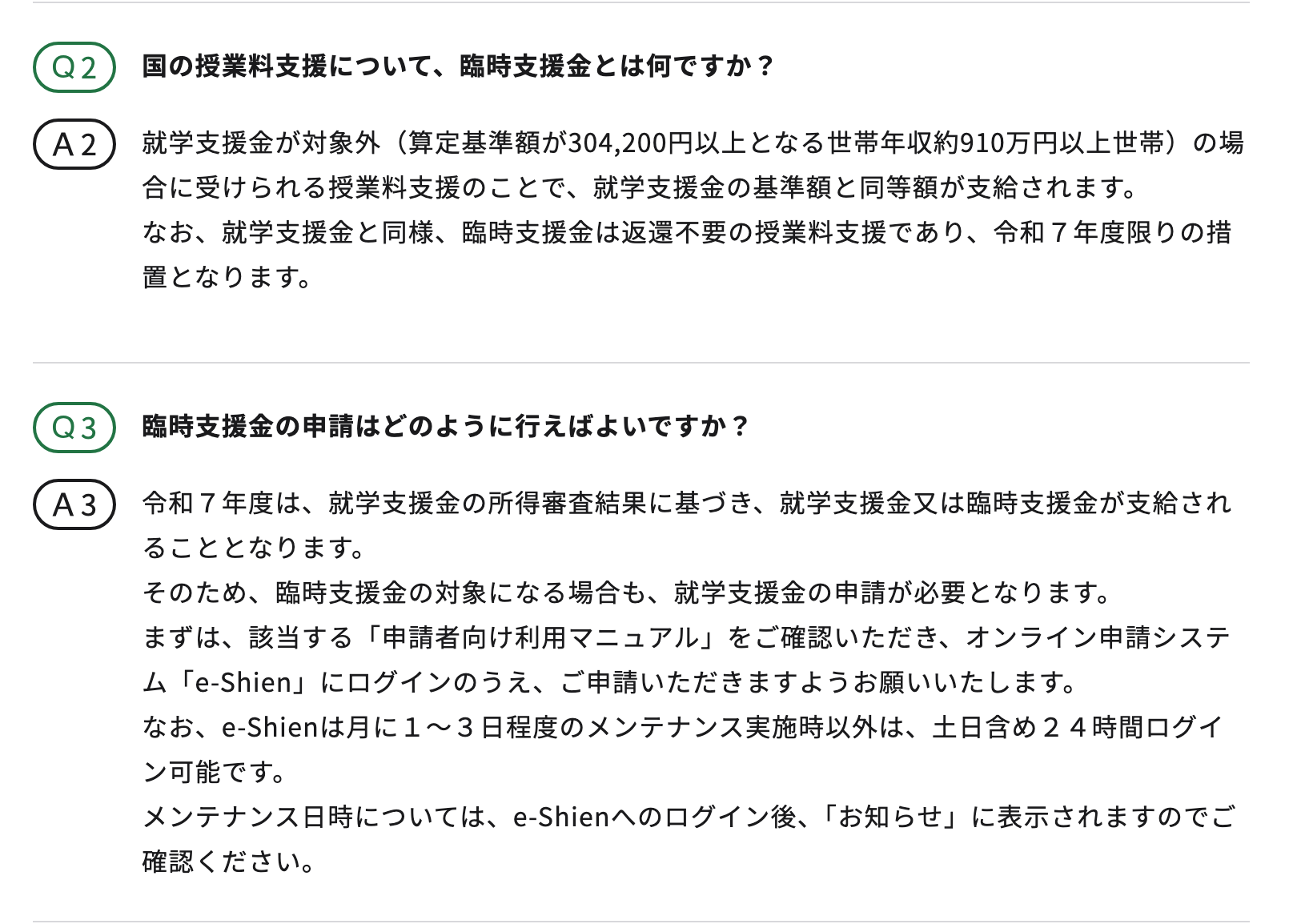 画像:東京都生活文化局「Q&A~よくある問い合せ~」
画像:東京都生活文化局「Q&A~よくある問い合せ~」
以上で、「国」の就学支援金の申請は完了です。IDとパスワードは、大切に保管しておきましょう。
「東京都の授業料軽減助成金(都民対象)」の申請は、次回の記事で紹介します。
「国」の就学支援金の締め切りは学校によって決まっているため、必ず確認し、早めに申請手続きをしましょう。その際には、マニュアルをしっかり確認して進めることをおすすめします。
「私、同年代より貯蓄が上手にできていないかも…」お金の悩みを無料でFPに相談しませんか?[by MoneyForward HOME]


